Perkelkite muziką iš kompiuterio į „Android“: 6 sprendimai
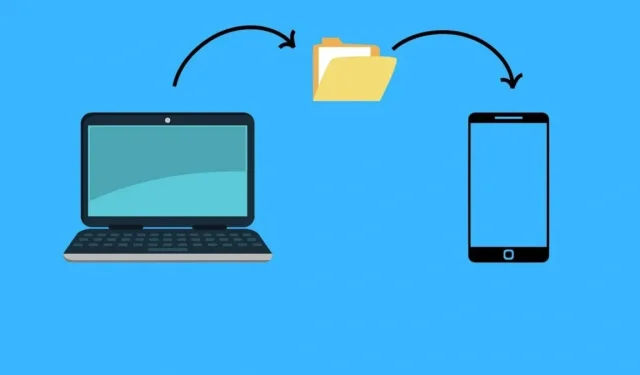
Yra vienas dalykas, dėl kurio norisi jus lydėti kelyje: muzika. Bet kaip galite pasiimti muziką su savimi, kad ir kur eitumėte, kai muzikos failai atsisiunčiami į kompiuterį?
Jei skaitote šį straipsnį, esu tikras, kad bandote rasti būdą, kaip perkelti muzikos failus iš kompiuterio į Android telefoną. Muzikos failų perkėlimas į „Android“ įrenginį gali būti nelengva užduotis. Čia yra žingsnis po žingsnio vadovas, kuris jums padės.
Sprendimai perkelti muziką iš kompiuterio į Android
- Perkelkite muziką iš kompiuterio į Android naudodami USB laidą
- Įkelti į Google diską
- Įkelti į dropbox
- Belaidis perdavimas naudojant „Airdroid“.
- Siųskite muziką iš kompiuterio į „Android“ naudodami „Bluetooth“.
- Perkelkite muziką iš kompiuterio į Android naudodami el
1. USB kabeliu perkelkite muziką iš kompiuterio į Android
Veiksmingiausias būdas perkelti muzikos failus iš kompiuterio į Android yra USB kabelio perkėlimas. Perkėlimo būdas yra labai paprastas, tačiau šiek tiek skiriasi priklausomai nuo to, ar naudojate asmeninį kompiuterį ar „Mac“.
USB perkėlimas iš Windows kompiuterio
- USB kabeliu prijunkite „Android“ prie „Windows“ kompiuterio.
- Jūsų telefone pasirodys prisijungimo parinktis; pasirinkite „Failo perkėlimas (MTP)“.
- Iš savo kompiuterio pasirinkite muzikos failus, kuriuos norite perkelti.
- Nuvilkite arba perkelkite failus į „Android“ telefono muzikos aplanką.
USB perkėlimas iš Windows Mac
- Įdiekite „Android File Transfer“ savo „Mac“ kompiuteryje.
- USB kabeliu prijunkite „Android“ prie „Windows“ kompiuterio.
- Jūsų telefone pasirodys prisijungimo parinktis; pasirinkite „Failo perkėlimas (MTP)“.
- Iš savo kompiuterio pasirinkite muzikos failus, kuriuos norite perkelti.
- Perkelkite failus į muzikos aplanką „Android“ įrenginyje naudodami „Android File Transfer“.
2. Įkelkite į „Google“ diską
Muzikos įkėlimas į „Google“ diską ir atsisiuntimas iš ten taip pat yra puikus būdas perkelti muziką, jei negalite jos perkelti per USB kabelį. Norėdami tai padaryti, turite atlikti toliau nurodytus veiksmus.
- Atidarykite „Google“ žiniatinklio diską
- Spustelėkite „Sukurti“ viršutiniame kairiajame kampe ir pasirinkite „Įkelti failą arba aplanką“, atsižvelgdami į tai, ką norite perkelti.
- Pasirinkite failus ir aplankus, kuriuos norite įkelti, tada spustelėkite „Atidaryti“, kad pradėtumėte failų perdavimo procesą.
- Kai perkėlimas bus baigtas, atidarykite „Google“ diską „Android“ telefone.
- Dabar atidarykite muzikos failą, spustelėkite tris taškus ekrano viršuje ir pasirinkite Atsisiųsti.
Pastaba. Nors galite įkelti aplanką į „Google“ diską, kai reikia įkelti, vienu metu galite atlikti tik vieną failą. Todėl šis metodas yra nepatogus, jei norite perkelti daug failų.
3. Įkelkite į Dropbox
Jei nenorite naudoti „Google“ disko, galite pabandyti naudoti „Dropbox“. „Dropbox“ siūlo 2 GB nemokamą saugyklą, kurios pakanka šimtams muzikos failų parsisiųsti. Toliau pateikiami veiksmai, kuriuos turite atlikti:
- Kompiuteryje atidarykite „Dropbox Web“.
- Spustelėkite „Įkelti“ ir pasirinkite failus, kuriuos norite perkelti.
- Pasirinkę failus, spustelėkite „Atidaryti“, kad pradėtumėte įkelti failus į „Dropbox“.
- Atsisiuntę failus paleiskite „Dropbox“ „Android“.
- Pasirinkite failą bakstelėdami jį, tada bakstelėkite „Padaryti pasiekiamą neprisijungus“.
4. Belaidis perdavimas su Airdroid
Jei perkeliama muzika yra mažesnė nei 200 MB ir neturite USB laido, kuriuo galėtumėte tiesiogiai perkelti muziką į telefoną, į pagalbą ateina Airdroid failų perkėlimo programėlė, kuri leidžia perkelti failus iš vieno įrenginio į kitą. kitas be laidų. Štai keletas paprastų žingsnių, kuriuos turite atlikti:
- Atsisiųskite „Airdroid“ programėlę „Android“ telefone iš „Google Play“ parduotuvės ir susikurkite naują paskyrą arba prisijunkite naudodami „Google“ paskyrą.
- Sukūrę paskyrą, eikite į Airdroid tinklalapį ir prisijunkite prie Airdroid savo kompiuteryje.
- Dabar įrankių juostoje pasirinkite failus; galite pasirinkti aplanką arba failą.
- Pasirinkę failą, spustelėkite „Atidaryti“, kad pradėtumėte perkėlimo procesą ir failai bus perkelti labai greitai.
- Dabar grįžkite į „Airdroid“ programą ir apatiniame kairiajame kampe eikite į skyrių „Perkėlimas“; iš ten pasirinkite Airdroid internetas. (Čia rasite visus savo failus)
- Spustelėkite failus, pasirinkite „Išsaugoti kaip“ ir perkelkite juos į muzikos tvarkyklės aplanką.
5. Siųskite muziką iš kompiuterio į Android naudodami Bluetooth
Jei jūsų kompiuteryje yra „Bluetooth“, galite jį naudoti failams perkelti iš kompiuterio į „Android“. Tiesiog įsitikinkite, kad jūsų kompiuteryje veikia „Windows“, nes „Mac Bluetooth“ nesuderinamas su „Android“ įrenginiais:
- Įjunkite „Bluetooth“ abiejuose įrenginiuose.
- Dabar eikite į „Valdymo skydas“> „Aparatūra ir garsas“> „Įrenginiai ir spausdintuvai“> „Pridėti Bluetooth įrenginį“ ir spustelėkite savo įrenginį kompiuterio ekrane rodomuose rezultatuose.
- Suderinkite kompiuterio pateiktą kodą su „Android“ įrenginiu.
- Kompiuteryje pasirinkite muzikos failus ir perkelkite juos į „Android“ įrenginį naudodami „Bluetooth“.
6. Perkelkite muziką iš kompiuterio į Android el. paštu
El. paštas yra dar viena puiki galimybė perkelti failus iš kompiuterio į „Android“. Vienintelė problema yra ta, kad el. paštu galime išsiųsti tik iki 25 MB priedų, o tai reiškia, kad jei turime kelis failus, kuriuos turime perkelti, negalime jų perkelti vienu el.
Todėl prasminga naudoti el. paštą tik tuo atveju, jei reikia perkelti tik kelis failus. Štai žingsniai, kaip siųsti muzikos failus iš kompiuterio į „Android“.
- Kompiuteryje atidarykite el. pašto svetainę ir spustelėkite „Sukurti“.
- Dabar gavėjo lauke pasirinkite savo el. pašto adresą ir spustelėkite priedo piktogramą.
- Dabar suraskite failą ir jį pasirinkę spustelėkite Atidaryti > Pateikti.
- Dabar atidarykite tą pačią el. pašto paskyrą telefone ir atidarę paštą spustelėkite atsisiuntimo piktogramą, kad atsisiųstumėte muziką „Android“.
Išvada
Muzikos failų perkėlimo iš kompiuterio į Android būdai yra labai paprasti, tačiau gali skirtis priklausomai nuo norimų perkelti failų skaičiaus ir norimos spartos.
Greičiausias būdas perkelti failus yra kabeliu, bet jei norite perkelti belaidžiu ryšiu, geriausias pasirinkimas yra „Google“ diskas. Tačiau nesvarbu, kurį metodą pasirinksite iš šio straipsnio, jis atliks darbą.
DUK
Kur MP3 failai patenka į „Samsung“ telefoną?
MP3 failus rasite garso kategorijoje Mano failai. Mano failai paprastai yra programų stalčiuje.
Ar galiu perkelti muziką iš MP3 į Android telefoną?
Taip, galite perkelti muziką iš MP3 į savo Android telefoną išimdami SD kortelę iš MP3 ir įdėdami ją į telefono SD kortelės lizdą ir iš ten atsisiųsdami visą muziką į telefoną. Jei jūsų telefone nėra SD kortelės lizdo, galite perkelti šią muziką į kompiuterį naudodami SD kortelės adapterį, o tada perkelti muziką laidu arba belaidžiu būdu iš kompiuterio į savo Android telefoną.
Ar galiu perkelti muziką iš kompiuterio į iPhone?
– Prijunkite įrenginį prie kompiuterio per Wi-Fi ryšį įjungdami Wi-Fi sinchronizavimą. – Dabar savo kompiuteryje atidarykite iTunes programą ir viršutiniame kairiajame iTunes lango kampe spustelėkite mygtuką Įrenginys. – Pasirinkite Failų bendrinimas. – Pasirinkite programą, į kurią norite perkelti failą. – Spustelėkite „Pridėti“, pasirinkite muzikos failą, kurį norite perkelti, tada spustelėkite „Pridėti“. – Dabar atidarykite tą pačią iTunes paskyrą savo telefone ir atsisiųskite failus.
Kaip perkelti muziką iš kompiuterio į Android be USB laido?
Galite išbandyti šiuos būdus, norėdami perkelti muziką iš kompiuterio į Android be USB kabelio. – Įkelkite muzikos failus į Diską – Įkelkite muzikos failus į Dropbox – Siųskite muzikos failus el. paštu – naudokite Bluetooth



Parašykite komentarą